こんにちは、ぴちょまるです!
皆さんは「ココナラ」というサービスを知っていますか?
”聞いたことはあっても、具体的に何が出来るのか分からない”という人も多いかもしれませんね。
私も以前は、周りで「ココナラ、ココナラ」ってみんな言ってるけど、使い方がよく分からないという理由で手を出さずにいました。
たぶん、まだピンと来ていないと思うので、そんな「ココナラがいまいち何をするところなのか分からない」という人に向けて
- ココナラの使い方
- 登録方法
- 招待コードの使い方
を詳しく解説していきます。
 ぴちょまる
ぴちょまる食わず嫌いはやめて便利なものは使っちゃおう!
下記の招待コードを入力すると1000円分のポイントがもらえます!忘れずに入力しましょう!
BSASZ3
では、本編いってみましょう!
ココナラの招待コードの使い方
早速ですが1000円分のポイントが貰える招待コードをどこに入力すれば良いのかを解説していきます。
招待コードの入力の際、電話番号での認証が必要になりますので、あらかじめスマホを用意してからスタートしましょう。(電話がかかってくるわけではありませんので、安心してください)
招待コードを入力することで、1000円分のポイントがもらえるので、ココナラを始める際は必ず招待コードを入力して、お得に開始しましょう。
招待コード入力手順①
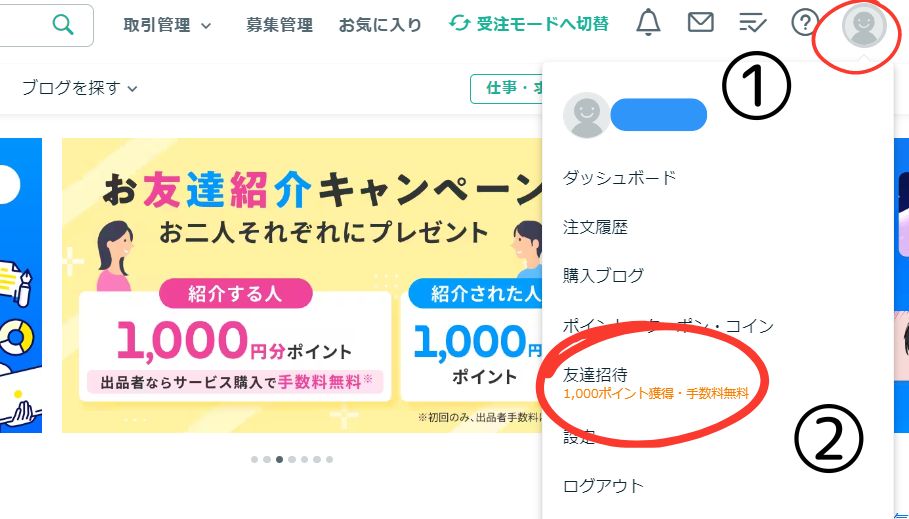
まず画面右上の人のマークをタップし、次に「友達招待」をタップします。
招待コード入力手順②
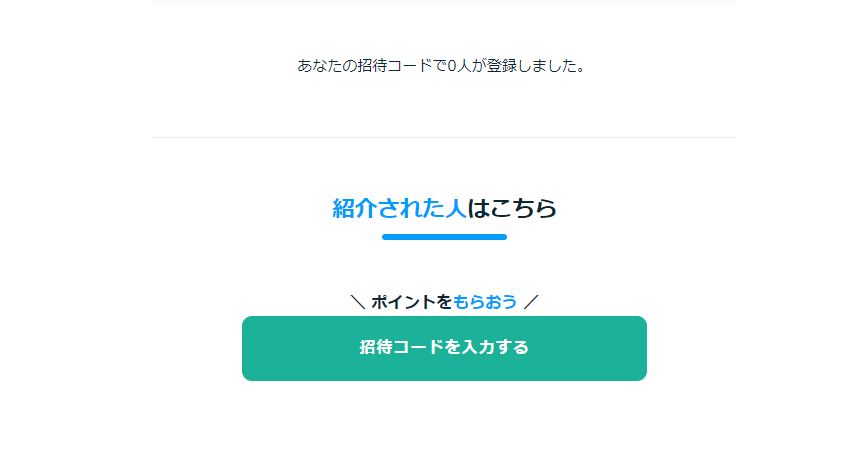
「招待コードを入力する」をタップします。
招待コード入力手順③
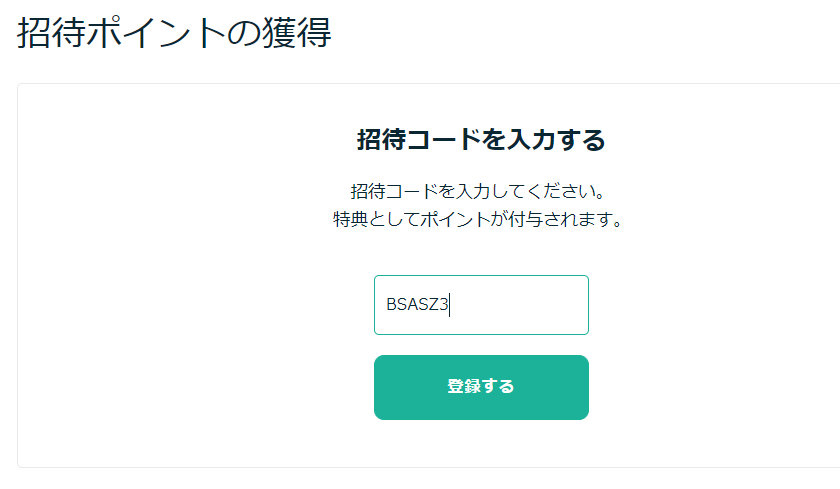
招待コードを入力し、「登録する」をタップします。
BSASZ3
\簡単登録でポイントゲット! /
招待コード入力手順④

本人確認のため電話番号を求められますので、入力して「認証番号を送る」をタップします。
招待コード入力手順⑤
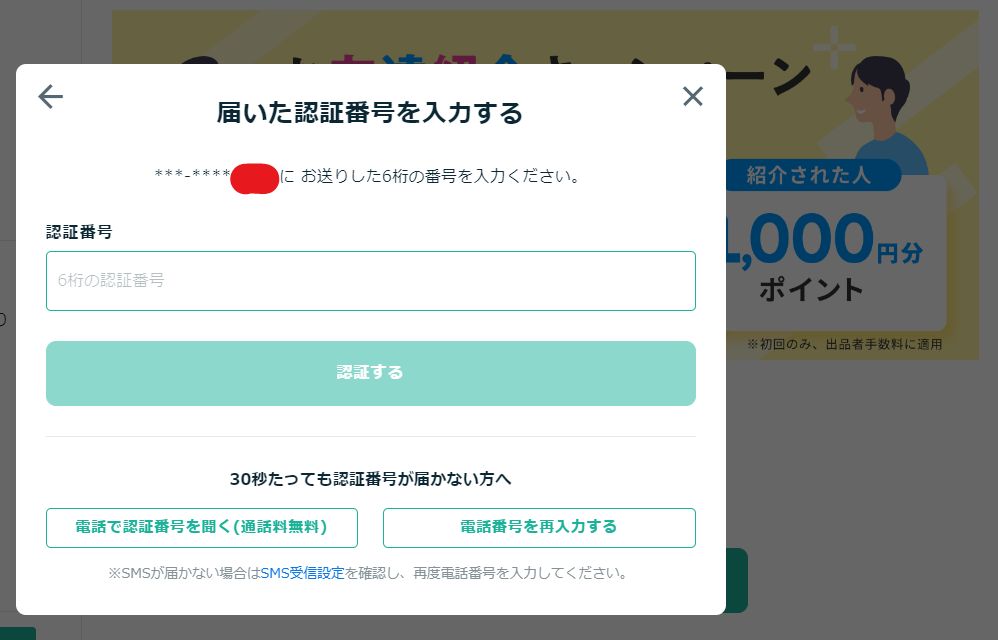
届いた認証番号を入力し、「認証する」をタップ。
招待コード入力手順⑥
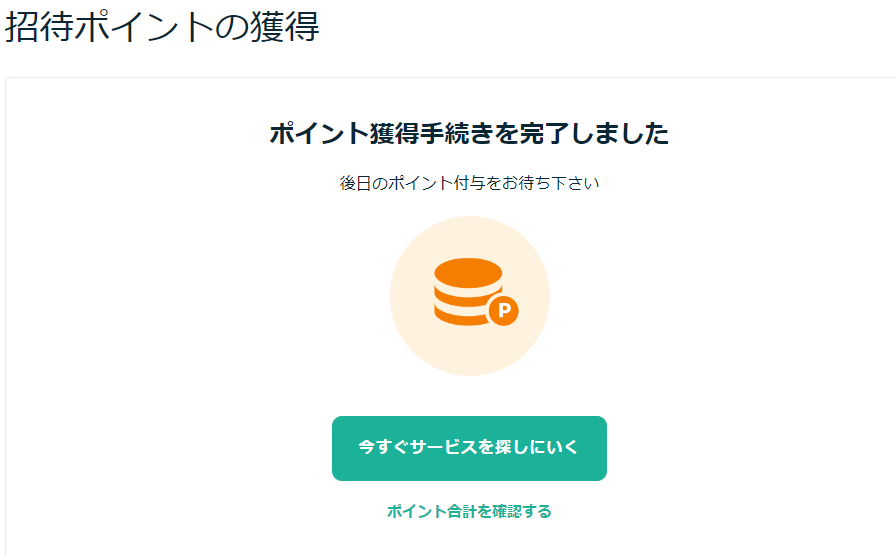
問題なく進められたら、上記のような画面になってポイントが獲得できると思います。
3~4日後に1000ポイントが付与されます。お疲れ様でした!
ぜひ下記の招待コード入力してお得にポイントゲットしてくださいね。
BSASZ3
\簡単登録でポイントゲット! /
ココナラとは「サービスを売り買いできるサイト」
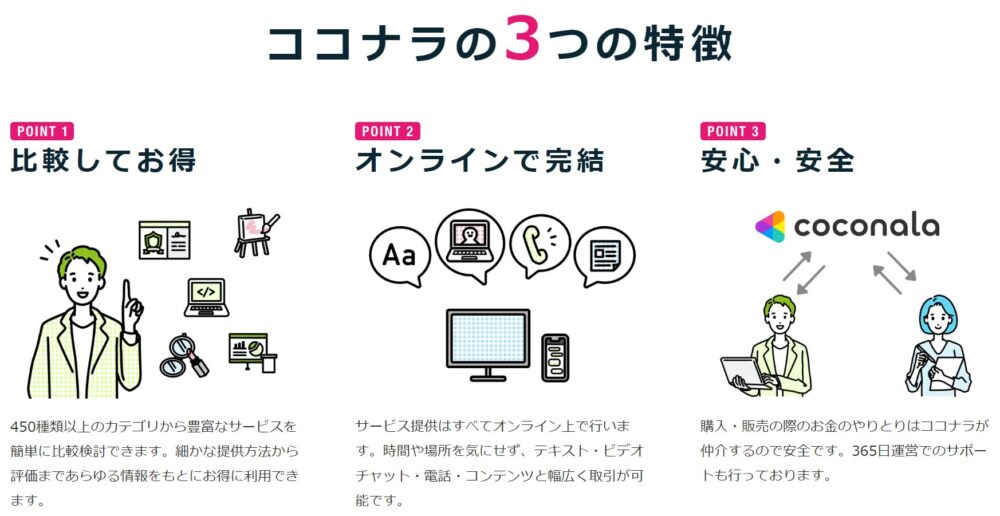
「ココナラ」とは色んなサービス(例えば、SNSのアイコンやブログの記事など)を売り買いできるサイトです。
こういったサービスの総称を「クラウドソーシング」と呼びます。
クラウドソーシングと聞いてもピンとこない人でもクラウドワークスやランサーズといった名前なら耳にしたことのある人も多いと思います。
これらクラウドソーシングは、物の売買ではなく、どちらかというとサービスの売買を目的としたものだと思ってください。
少し前まではクラウドソーシングと言ったら、上記のクラウドワークスやランサーズなどが有名でしたが、最近急激に知名度を上げてきているのがココナラです。
 ぴちょまる
ぴちょまる最近ではだいぶ有名になってきたから、一度は耳にしたことのある人も多いかもね
BSASZ3
\簡単登録でポイントゲット! /
ココナラの会員登録方法
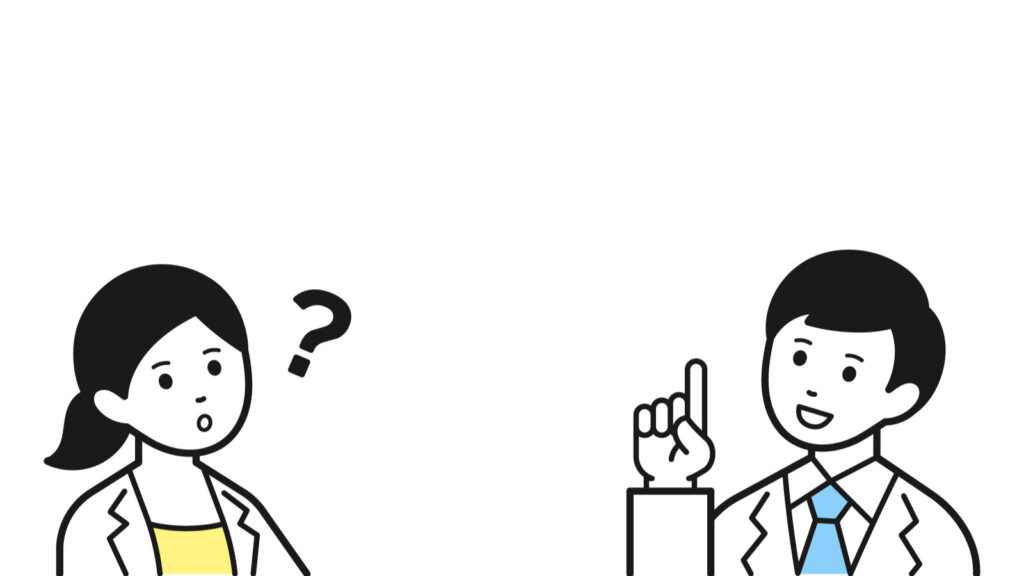
ここでは、ココナラの会員登録の方法を解説していきます。
図解入りで解説しています。特に難しいところはないので、画像を見ながら進めてみてください。
登録手順①
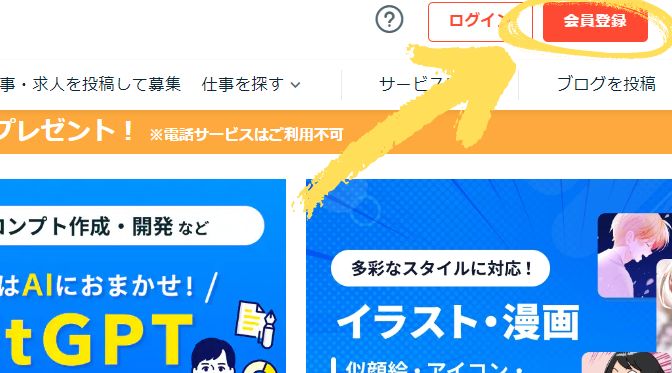
まず、会員登録をタップします。
登録手順②
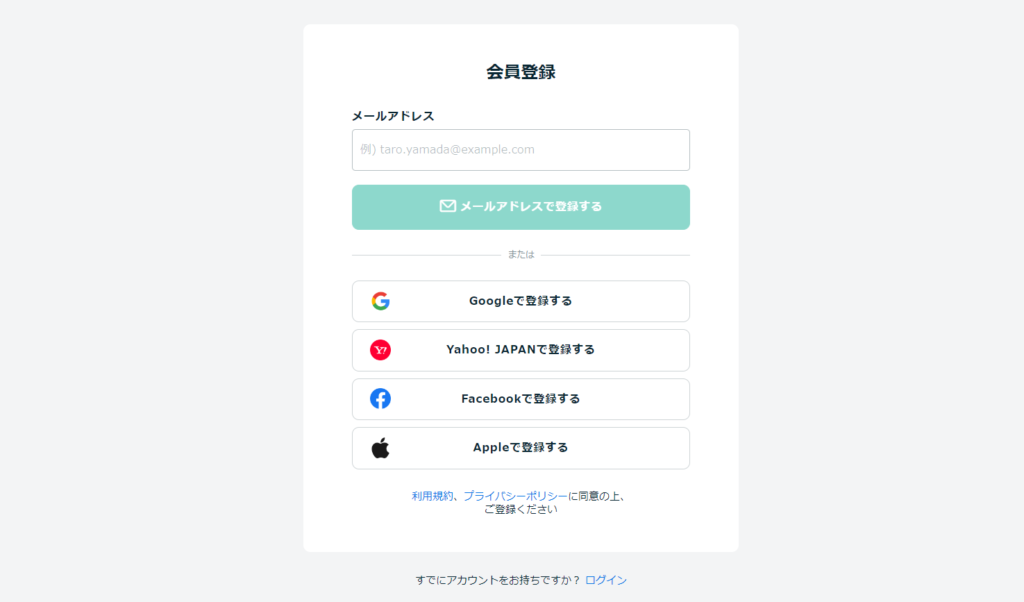
メールアドレスを入力します。
登録手順③
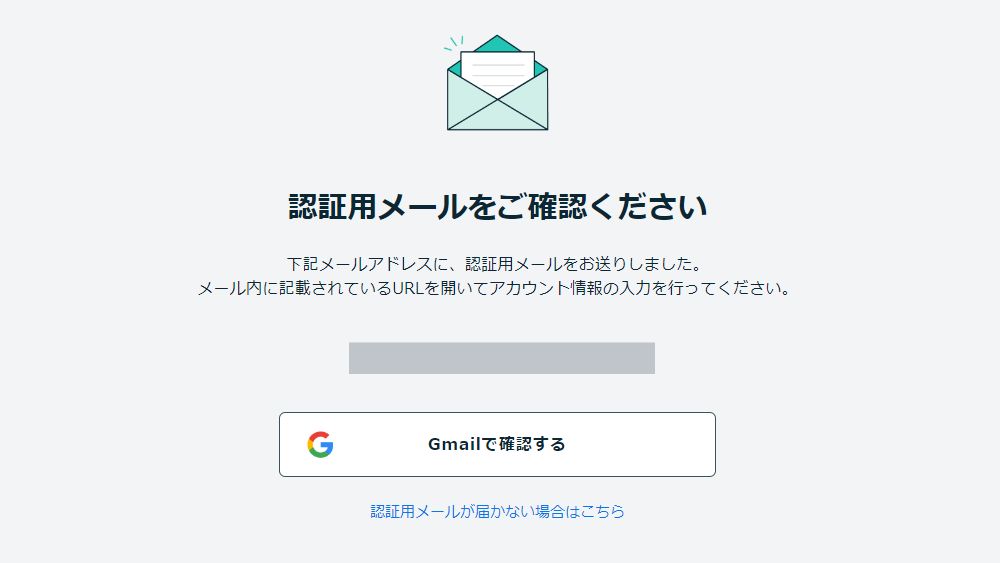
上記のような画面になるので、メールをチェックします。
登録手順④
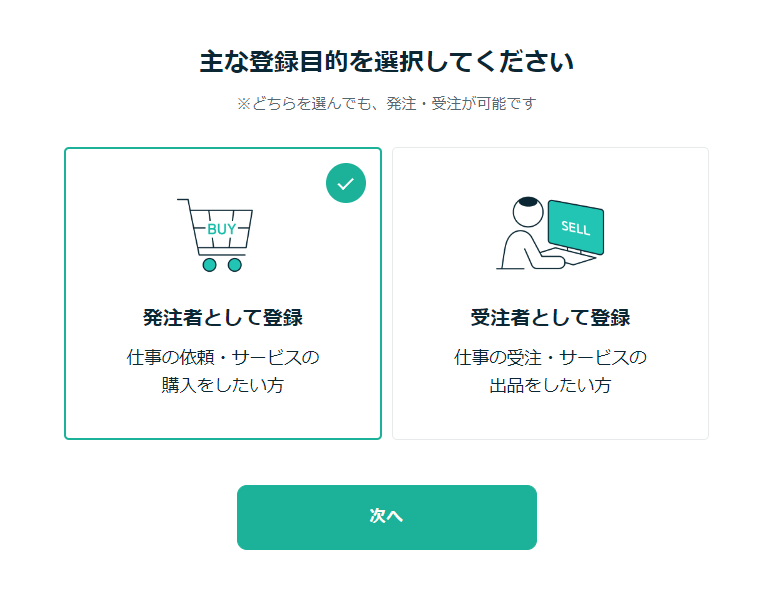
メールのリンクをタップすると上記の画面が表示されるので、どちらか選んで「次へ」をタップします。
ちなみに私は最初サービスの購入が目的だったため、「発注者として登録」を選択しました。
登録手順⑤
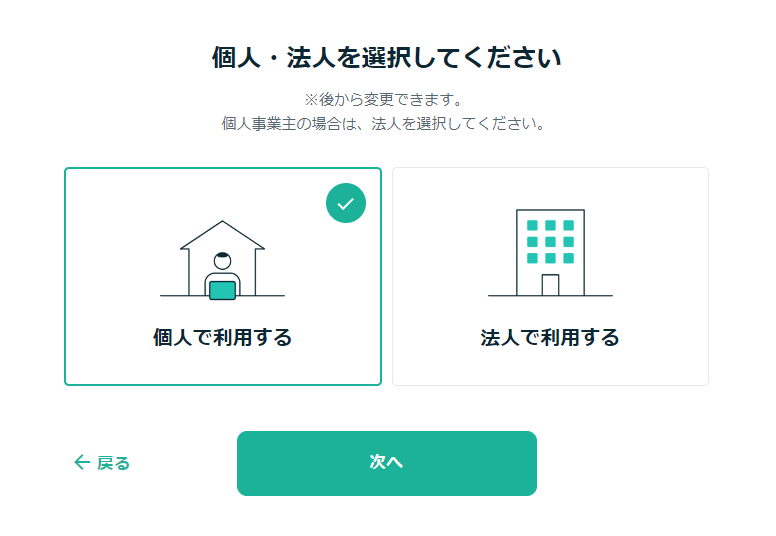
個人の人がほとんどだと思いますので、「個人で利用する」を選択し「次へ」をタップ。
登録手順⑥

ご自分の個人情報を入力し、「次へ」をタップします。
登録手順⑦
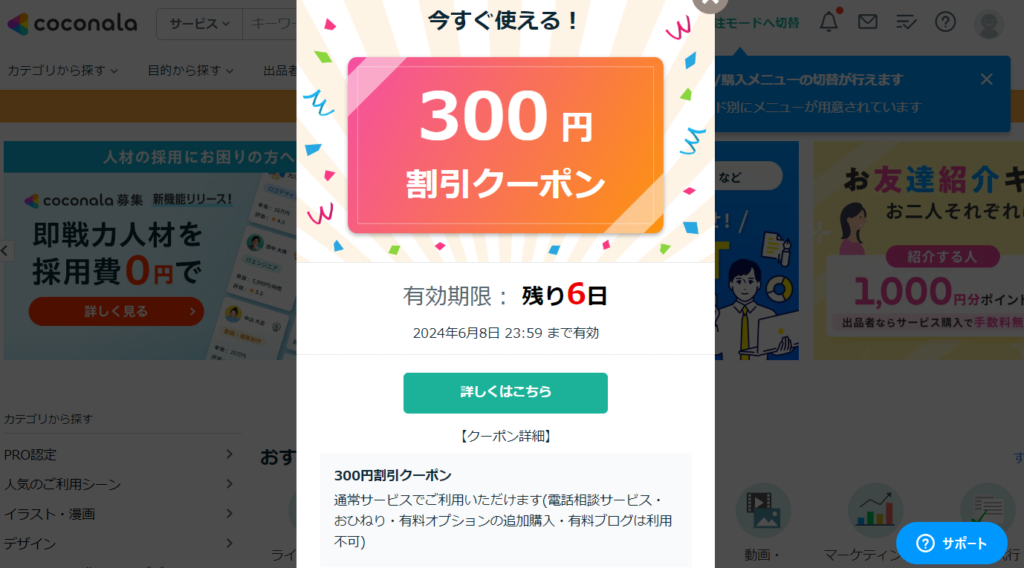
上記のような画面になったら、会員登録は完了です。お疲れ様でした!
ちなみに上記画像のように会員登録をすると、記念に300円クーポンがもらえます。
 ぴちょまる
ぴちょまる有効期限が短いから忘れずに早めに使うようにしよう!
BSASZ3
\簡単登録でポイントゲット! /
実際にココナラを使ってみた感想

登録はしたものの、実際利用するところまでは、なかなかいかない方も多いのではないでしょうか?
私も「何だか使い方難しそうだし…」と、勝手な憶測で敬遠していました。
しかし、ある日前々から興味のあったWebライターをやってみたくて、「一応登録したし、せっかくだしやってみようかな」と利用してみることに。
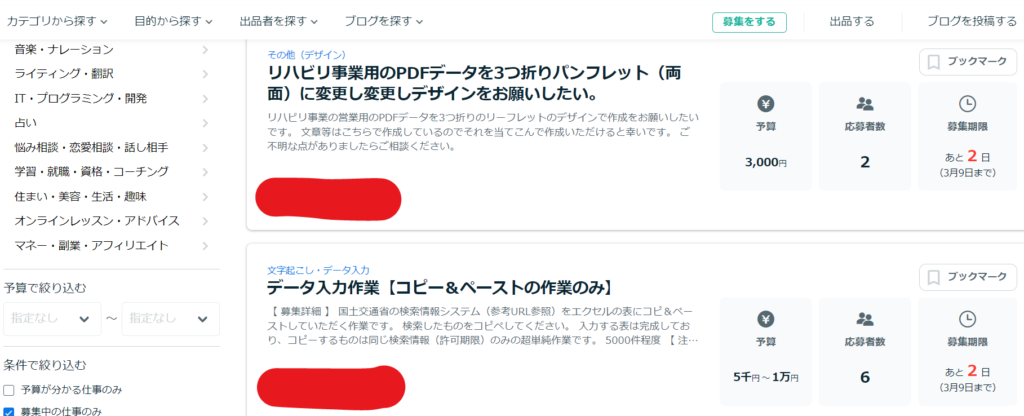
すると、当初の目的であるWebライターの案件とはちょっと違いますが、なんとココナラではパートや契約社員、正社員などのいわゆる「仕事」も募集していたんです!
 ぴちょまる
ぴちょまる失業中の人にとってどんな形であれ仕事に就けるというのはかなり魅力的だね
ココナラを出品者として利用する場合
ただ、あくまでWebライターの仕事を探すつもりだったので、その頃は文字単価0.5円で募集をかけて自分のブログジャンルでは書けないジャンルの記事を書いたりしていました。
やはり購入者も納得いく記事にしたいはずなので、「ここを修正してください」というような事は何度かありましたが、書いた記事に対して不満を言われるなど、Webライターで特に嫌な思いをすることはありませんでしたね。
ココナラを購入者として利用する場合
ココナラでは実際に取引をする前に見積もりをとる機能があり、取引の前段階で具体的な取引内容を決めることが出来ます。
例えば、自分が購入者(ブログ記事をお願いする側)の場合、自分の希望する文字単価(例えば「1文字0.5円で書いてほしい」)を提案し、それに出品者が合意すれば無事取引成立となります。
ただ、もちろん出品者がそれに合意しなければ不成立となることもあります。
ちなみに私は初めて提案した時、不成立でした。。
そんな感じで初心者の方はココナラの使い方も分からないことばかりでしょうし、文字単価の相場も分からないはずなので、そういう時は出品者が見積もりを提案する事もできます。
ただ、稀に「相手は初心者だから…」と法外な金額を提示してくる出品者もいるため、その辺は大体の相場を事前に調べて、ボッタクられないように気をつけましょう!
 ぴちょまる
ぴちょまる使い方に慣れるまでは、ある程度は出品者任せにしてもいいけど、アテにしすぎると損しちゃうかもしれないんだね
BSASZ3
ココナラの魅力|他のクラウドソーシングとの違い
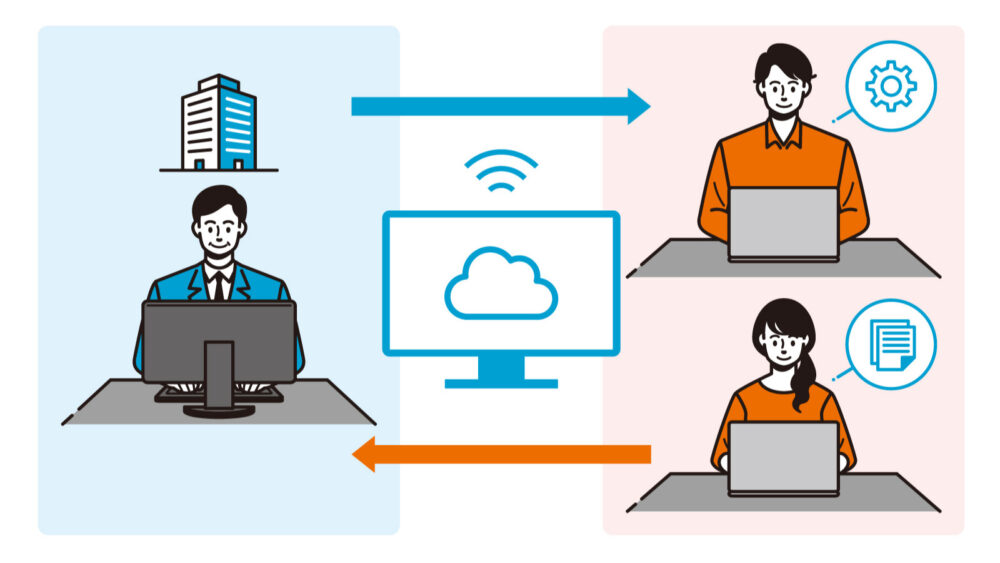
これまでにクラウドワークスやランサーズなどの「クラウドソーシング」を利用したことのある人は、「別にクラウドワークスだけやっとけばいいんじゃない?」と思われたかもしれません。
しかし、これまでのクラウドソーシングとココナラには大きな違いがあります。
それが先ほどチラッとお伝えした「出品」機能です。
これまでのクラウドソーシングでは、例えば誰かに仕事を発注(お願い)する時は、発注者として働いてくれる人を募集しなければいけませんでした。
ですが、ココナラでは働きたい人自身が「こんな仕事引き受けますよ~」と自分のサービスや技術を売ることができるため、「こんな仕事してほしい」と思っている人がわざわざ働いてくれる人を募集する手間が省けるわけです。
これって革命だと思うんですよ。
例えば何か自分の作業を誰かにお願いしたいとき、他のクラウドソーシングでは
- 募集(面倒)
- 採用(面倒)
- 取引成立
だったのが
- 出品内容を見定める(少し面倒)
- 見積もり相談して申し込み(ほぼ相手任せ)
- 取引成立
という風にかなり楽できるんです!
自分の作業を外注したい人にはうってつけのサービスだと思います。
BSASZ3
ココナラを利用する上でかかる手数料ともらえるポイント
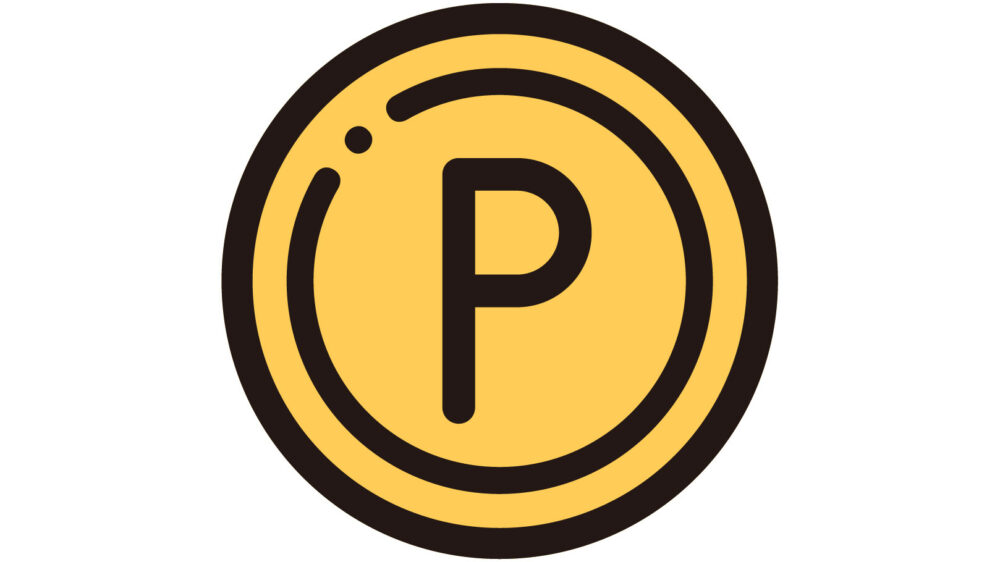
手数料について
ここまで読んで「ココナラに登録してみようかな?」と思った人に向けて、登録について少し補足しておきます。
ココナラの登録は出品者側でも購入者側でも完全無料になっているので、気軽に始められます。
ただ、取引には手数料がかかります。
- 購入者の場合:「サービス手数料5.5%」が購入者側にかかる
- 出品者の場合:「手数料22%」を差し引いた金額が売上金となる
こうして見ると、サービスを購入する側(ブログ記事で言えばお金を出して書いてもらう側)としてはあまり不満点はありませんが、出品する側(書く側・Webライター側)となると22%の手数料はかなり痛いですね。
 ぴちょまる
ぴちょまるとはいえ、やっぱり22%はちょっと見直してほしいな…
取引完了後もらえるポイントについて
また、サービスを購入し取引が完了したら手数料を引かれるだけではありません。
嬉しいことにポイントも付くんです♪
もちろん貯めたポイントは次回以降のサービス購入時に使用できるので、忘れずに使用して少しでも安くサービスを購入しましょう。
招待制度について
上記でも触れましたが、ココナラには招待制度があり、この記事のリンクから登録することで1000ポイントも貰えます。
また、普通に登録してしまった場合でも後から招待コードを入力することでしっかり1000ポイントもらえるので安心してください。
BSASZ3
この1000ポイントはサービス購入時の支払いにも使えるので、1000円引きでサービスを購入することができます。
ちなみにWebライターが提示している大体の相場は文字単価1.0円なので、3000文字の記事を書いてもらいたい時は単純計算ですが、3000円支払う必要があるところ2000円で済みますね。
厳密には手数料が加算されたりクーポンを使って少し値引かれたりするのですが、大体このくらいです。
超お得ですので忘れず利用しましょう!
\簡単登録でポイントゲット! /
クーポンを有効活用して費用を最小限に!

ココナラを利用していると稀にクーポンが配布されることがあります。
このクーポンを使うことで、サービスの割引を受けることが出来ます。
クーポンの入手方法は以下のようにいくつかあります。
- 会員登録時に記念に300円分もらえる
- 不定期にあるキャンペーンなどで数百円~数万円分もらえる
- 1件取引を完了するたびに300円分もらえる
取引を終えるたびに毎回クーポンがもらえるのは嬉しいポイントですね。
 ぴちょまる
ぴちょまるクーポンの300円を手数料代にあてたら実質手数料が無料になるね!
BSASZ3
ココナラの使い方のまとめ

今回はココナラの他のサービスとの違い、招待制度やクーポン、手数料など、ココナラの全般的な使い方について解説してきました。
ココナラは購入者にはメリットが多い印象ですが、出品者側としては他のクラウドソーシングを使わず、あえてココナラを使うメリットはあまり無いように思えます。
その理由としてはやはり手数料が高い点が一番大きいです。
逆に仕事を外注(誰かにお願い)したいときは、他のクラウドソーシングよりココナラの方が取引が楽なので、断然おすすめです。
私は仕事をお願いしたい時はココナラでお願いし、Webライターとしての活動は手数料の安いクラウドワークスを利用しています。
あなたも自分が仕事を依頼する側(ココナラ)なのか、それとも仕事する側(クラウドワークス)なのか考えたうえで、ケースバイケースで使い分けてみてください。
ココナラは購入者にとっては、手数料が安くて簡単に取引を行える画期的なサービスだと自信を持って言えます。
\簡単登録でポイントゲット! /
あなたもこのページに書いてある招待コードを使用して、お得にココナラデビューしてみてくださいね♪
最後までご覧いただきありがとうございました。
それでは、また!




コメント